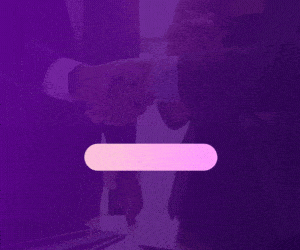Principais Pontos
- Desinstale Programas Não Utilizados
- Desative Programas de Inicialização Automática
- Limpe Arquivos Temporários e Cache
- Aumente a Memória RAM
- Utilize Programas de Otimização
- Segurança Aprimorada: Corrige vulnerabilidades que podem ser exploradas por malwares.
- Desempenho Melhorado: Melhora a eficiência dos programas, tornando-os mais rápidos.
- Compatibilidade: Assegura que os programas funcionem bem com outros softwares e hardware atualizados.
- Verifique Atualizações Automáticas: Configure os programas para atualizar automaticamente.
- Verifique Manualmente: Acesse as configurações dos programas e procure a opção “Verificar Atualizações”.
- Utilize Ferramentas de Atualização: Existem ferramentas que verificam e atualizam automaticamente todos os programas instalados.
- Cache do Navegador: Armazena dados de sites para carregamento mais rápido.
- Arquivos de Instalação: Restos de programas que foram instalados ou atualizados.
- Logs do Sistema: Registros de atividades do sistema.
- Utilize Ferramentas de Limpeza: Programas como CCleaner podem ajudar a remover esses arquivos.
- Limpeza Manual:
- No Windows, vá até “Configurações” > “Sistema” > “Armazenamento” > “Arquivos Temporários”.
- No macOS, use o “Finder” para localizar e deletar arquivos temporários.
- Revise a Lista de Programas Instalados: No Windows, vá para “Painel de Controle” > “Programas e Recursos”. No macOS, abra a pasta “Aplicativos”.
- Verifique o Uso: Se não usou um programa nos últimos seis meses, provavelmente não precisa dele.
- Windows: Clique com o botão direito no programa e selecione “Desinstalar”.
- macOS: Arraste o aplicativo para a lixeira e esvazie a lixeira.
- Liberação de Espaço: Mais espaço no disco rígido para arquivos importantes.
- Melhoria de Desempenho: Menos programas rodando em segundo plano significa mais recursos disponíveis para tarefas essenciais.
- Melhora na Velocidade: Mais RAM permite que o computador execute mais tarefas simultaneamente.
- Maior Estabilidade: Reduz a chance de travamentos e lentidão.
- Aumento da Vida Útil: Prolonga a usabilidade do computador.
- Verificar a Compatibilidade: Consulte o manual do seu computador ou o site do fabricante para saber a quantidade máxima de RAM suportada.
- Comprar o Módulo Certo: Adquira um módulo de RAM compatível com seu sistema.
- Instalar a RAM:
- Desligue e desconecte o computador.
- Abra o compartimento da RAM.
- Insira o novo módulo de RAM no slot disponível.
- Feche o compartimento e ligue o computador.
- Velocidade de Leitura/Escrita: SSDs têm velocidades de leitura e escrita muito superiores.
- Durabilidade: Menos suscetíveis a danos físicos, pois não possuem partes móveis.
- Eficiência Energética: Consomem menos energia, prolongando a vida útil da bateria em laptops.
- Escolher o SSD Adequado: Verifique a capacidade e o tipo de conexão (SATA, NVMe) compatível com seu sistema.
- Backup dos Dados: Antes de substituir, faça backup de todos os dados importantes.
- Instalação do SSD:
- Desligue o computador e desconecte-o.
- Abra o compartimento do HD.
- Remova o HD antigo e substitua pelo SSD.
- Feche o compartimento e ligue o computador.
- Instalar o Sistema Operacional: Use um pendrive ou CD de instalação para reinstalar o sistema operacional no novo SSD.
- Memória RAM: Pode causar travamentos ou reinicializações aleatórias.
- Disco Rígido/SSD: Setores defeituosos podem causar lentidão ou perda de dados.
- Placa Mãe: Problemas na placa mãe podem afetar vários componentes do sistema.
- Fonte de Alimentação: Uma fonte defeituosa pode causar desligamentos inesperados.
- Testes de Memória: Utilize ferramentas como o MemTest86 para verificar a integridade da RAM.
- Verificação de Disco: Use ferramentas de diagnóstico do fabricante do disco ou utilitários como o CrystalDiskInfo.
- Inspeção Visual: Verifique fisicamente os componentes em busca de sinais de danos, como capacitores inchados na placa mãe.
- Substituição de Componentes: Caso algum componente esteja defeituoso, substitua-o por um novo.
- Acesse o Gerenciador de Tarefas: Pressione Ctrl + Shift + Esc ou clique com o botão direito na barra de tarefas e selecione “Gerenciador de Tarefas”.
- Vá para a aba Inicializar: Aqui, você verá uma lista de programas que iniciam com o Windows.
- Desative Programas Desnecessários: Clique com o botão direito nos programas que você não precisa na inicialização e selecione “Desativar”.
- Abra o Painel de Controle: Pesquise por “Painel de Controle” no menu Iniciar.
- Selecione Sistema e Segurança: Depois clique em “Sistema”.
- Clique em Configurações Avançadas do Sistema: No painel esquerdo.
- Vá para a aba Avançado: E clique em “Configurações” em Desempenho.
- Escolha Ajustar para Melhor Desempenho: Isso desativará todos os efeitos visuais desnecessários.
- Acesse Configurações do Windows: Pressione Win + I.
- Clique em Privacidade: E depois em “Aplicativos em segundo plano”.
- Desative Programas Desnecessários: Desative os programas que você não precisa rodando em segundo plano.
- Instale um software antivírus confiável.
- Atualize regularmente o antivírus.
- Realize verificações completas do sistema semanalmente.
- Evite clicar em links suspeitos ou baixar arquivos de fontes desconhecidas.
- Ative as atualizações automáticas.
- Verifique manualmente as atualizações regularmente.
- Instale todas as atualizações críticas e recomendadas.
- Desligue o computador e desconecte todos os cabos.
- Use ar comprimido para remover poeira das ventoinhas e componentes internos.
- Limpe o teclado e a tela com um pano de microfibra.
- Verifique os cabos e conexões para garantir que estão firmes e sem sujeira.
Otimização de Software
Melhorar o desempenho do seu PC pode parecer uma tarefa árdua, mas com algumas dicas práticas, você pode transformar a velocidade e eficiência da sua máquina. Vamos explorar alguns métodos eficazes para otimizar o software do seu computador.
Atualização de Programas
Manter os programas atualizados é crucial para o bom funcionamento do seu PC. As atualizações não apenas trazem novos recursos, mas também corrigem falhas de segurança e erros que podem afetar o desempenho.
Benefícios das Atualizações:
Como Atualizar:
Limpeza de Arquivos Temporários
Os arquivos temporários podem acumular e ocupar espaço desnecessário no seu disco rígido, diminuindo a velocidade do sistema.
O que são Arquivos Temporários?
Como Limpar Arquivos Temporários:
Desinstalação de Programas Desnecessários
Programas que você não usa podem estar consumindo recursos preciosos do sistema.
Identifique Programas Desnecessários:
Como Desinstalar:
Benefícios da Desinstalação:
Melhorias de Hardware
Upgrade de Memória RAM
A memória RAM desempenha um papel crucial no desempenho do computador. Quando o sistema fica lento, um dos primeiros passos é verificar a quantidade de RAM disponível. Um aumento na capacidade de RAM pode proporcionar um desempenho mais suave e rápido.
Benefícios do Upgrade de RAM:
Como Realizar o Upgrade:
Substituição do HD por SSD
Trocar um HD (Hard Disk) por um SSD (Solid State Drive) é uma das maneiras mais eficazes de melhorar o desempenho do PC. Os SSDs são significativamente mais rápidos do que os HDs tradicionais.
Vantagens do SSD:
Passos para Substituir o HD por um SSD:
Verificação de Componentes Defeituosos
Componentes defeituosos podem ser um grande obstáculo para o desempenho do PC. É essencial identificar e substituir esses componentes para garantir um funcionamento eficiente.
Componentes a Verificar:
Como Verificar Componentes:
Configurações do Sistema
Ajuste das Configurações de Inicialização
Para melhorar o desempenho do seu PC, uma das primeiras etapas é ajustar as configurações de inicialização. Quando muitos programas são configurados para iniciar automaticamente com o Windows, isso pode retardar significativamente o tempo de inicialização. Veja como você pode ajustar essas configurações:
Passos para Ajustar Configurações de Inicialização:
| Programa | Impacto na Inicialização | Status Atual |
|---|---|---|
| Microsoft OneDrive | Alto | Ativado |
| Skype | Médio | Ativado |
| Adobe Reader | Baixo | Desativado |
| Spotify | Médio | Ativado |
Dica: Desative apenas os programas que você tem certeza que não são essenciais para o funcionamento do sistema.
Desativação de Efeitos Visuais
Os efeitos visuais no Windows, como animações e transparências, podem consumir recursos valiosos do sistema. Desativar esses efeitos pode resultar em um desempenho mais fluido.
Como Desativar Efeitos Visuais:
| Efeito Visual | Status Atual | Recomendação |
|---|---|---|
| Animações na Barra | Ativado | Desativar |
| Transparência | Ativado | Desativar |
| Sombras nas Janelas | Ativado | Desativar |
Dica: Você também pode personalizar quais efeitos visuais deseja manter ativados, selecionando “Personalizar”.
Gerenciamento de Programas em Segundo Plano
Muitos programas continuam a funcionar em segundo plano mesmo quando você não os está utilizando, consumindo memória e processamento. Gerenciar esses programas pode liberar recursos e acelerar seu PC.
Passos para Gerenciar Programas em Segundo Plano:
| Programa | Status Atual | Recomendação |
|---|---|---|
| Ativado | Desativar | |
| Calendário | Ativado | Desativar |
| Fotos | Ativado | Desativar |
| Groove Música | Ativado | Desativar |
Dica: Desative apenas os aplicativos que você tem certeza que não precisarão rodar em segundo plano, para evitar problemas com notificações e atualizações.
Manutenção Regular
Verificação de Malware
Manter seu computador livre de malware é essencial para garantir um desempenho ágil. Malware pode drenar recursos do sistema, deixando seu PC lento e ineficiente. Aqui estão algumas dicas para verificar e remover malware:
| Passos para Verificação de Malware | Descrição |
|---|---|
| Instalar Antivírus | Escolha um software confiável como Avast, Norton ou Kaspersky. |
| Atualizar Antivírus | Mantenha o software sempre atualizado para proteção eficaz. |
| Verificações Semanais | Realize varreduras completas do sistema pelo menos uma vez por semana. |
| Evitar Links Suspeitos | Não clique em links desconhecidos ou baixe arquivos de fontes não confiáveis. |
Atualizações do Sistema Operacional
Manter o sistema operacional atualizado é crucial para o desempenho do computador. Atualizações frequentemente incluem melhorias de desempenho e correções de segurança que podem ajudar a manter seu PC funcionando sem problemas.
| Benefícios das Atualizações do Sistema | Descrição |
|---|---|
| Melhorias de Desempenho | Atualizações podem otimizar o desempenho do sistema. |
| Correções de Segurança | Protegem contra vulnerabilidades e ameaças. |
| Novos Recursos | Adicionam funcionalidades novas e úteis. |
Limpeza Física do Computador
A limpeza física do computador é frequentemente negligenciada, mas é vital para manter o desempenho. Poeira e sujeira podem acumular-se e causar superaquecimento, o que pode diminuir a velocidade do seu PC.
Passos para Limpeza Física
| Ferramentas Necessárias | Descrição |
|---|---|
| Ar Comprimido | Remove poeira dos componentes internos. |
| Pano de Microfibra | Limpa teclado e tela sem arranhões. |
| Escova Antiestática | Ajuda a limpar áreas difíceis de alcançar. |
Frenquentemente Perguntadas
Como posso liberar espaço em disco?
– Limpe arquivos temporários.
– Desinstale programas que não usa.
– Use software de limpeza de disco.
Por que meu PC está ficando mais lento?
– Muitos programas iniciando junto ao sistema.
– Acúmulo de arquivos temporários.
– Falta de atualização de software.
Quais programas usar para otimizar o PC?
– CCleaner para limpeza.
– Malwarebytes para remover vírus.
– Defraggler para desfragmentação de disco.
Como melhorar a inicialização do sistema?
– Desative programas na inicialização.
– Atualize drivers.
– Use um SSD em vez de HDD.
Qual é a importância de atualizar os drivers?
– Melhora o desempenho.
– Corrige bugs.
– Aumenta a compatibilidade com novos softwares.
Essas são as principais dicas para acelerar o PC.